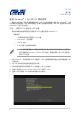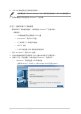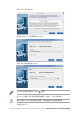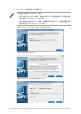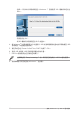Setup Guide
安裝 Windows
®
7 與 USB 3.0 驅動程序 1
1. 將 Windows
®
7 的安裝程序 DVD 光盤放入 USB 光驅或是複製光盤內的所有數據至 USB
存儲設備。
2. 將 USB 光驅或存儲設備連接至您的系統。
3. 將華碩驅動程序及應用程序 DVD 光盤放入 SATA 光驅中。
4. 請在開機自檢 (Power-On Self Test, POST) 時按下 <F8>。
5. 選擇 USB 光驅或 USB 存儲設備設置為啟動設備。
安裝 Windows
®
7 與 USB 3.0 驅動程序
根據芯片組規格,您的系統需要預先載入 USB 3.0 驅動程序以便在安裝 Windows
®
7
操
作系統的過程中使用 USB 鼠標與鍵盤。本章節主要提供您預載 USB 3.0 驅動程序與安裝
Windows
®
7 的方法與信息。
方法一 : 使用 SATA 光驅 及 USB 設備
使用華碩隨附的驅動程序及應用程序 DVD 光盤後安裝 Windows
®
7。
所需項目 :
˙ 1 x 華碩驅動程序及應用程序 DVD 光盤
˙ 1 x Windows
®
7 安裝來源
˙ 1 x SATA 光驅
˙ 1 x USB 設備 (光驅或存儲設備)
˙ US B 存儲設備需要 8G 或更多的存儲空間,建議您先將存儲設備格式化後使用。
˙
若您想要安裝 Windows 7 64-bit UEFI 模式,需同時使用一部 USB 光驅和一
部 SATA 光驅。
DC170
第三版
2016 年 8 月